Libstdc++-6.dll 찾을 수 없음: 다시 고치거나 다운로드하는 방법
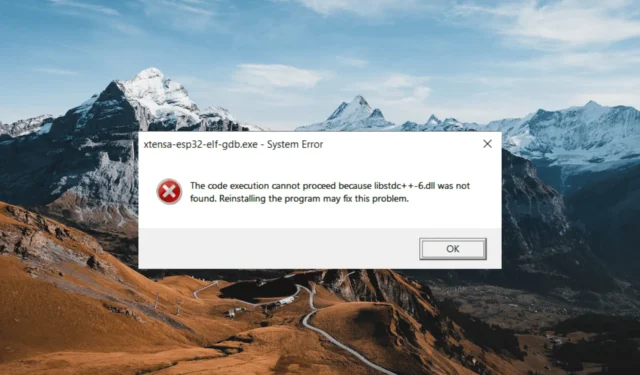
libstdc++-6.dll 찾을 수 없음 오류는 프로그램이나 응용 프로그램이 시스템에서 libstdc++-6.dll 파일을 찾을 수 없을 때 발생할 수 있습니다.
특정 Windows 응용 프로그램의 필수 구성 요소입니다. 오류 메시지가 나타나면 DLL 파일이 손상되었거나 누락되어 프로그램의 기능에 영향을 미친다는 의미입니다.
libstdc++-6.dll이 무엇인가요?
libstdc++-6.dll 파일은 GNU Compiler Collection(GCC)의 일부로 생성된 동적 링크 라이브러리 파일입니다. 이 라이브러리는 C++ 프로그램을 컴파일하고 실행하는 데 필요한 클래스, 함수 및 템플릿을 포함한 표준 C++ 기능을 제공합니다 .
libstdc++-6.dll 누락 오류는 여러 가지 이유로 발생할 수 있습니다.
- 누락 또는 삭제된 DLL 파일: Libstdc++-6.dll 파일이 누락되었거나 의도한 위치에서 실수로 삭제되었을 수 있습니다.
- 손상된 DLL 파일: Libstdc++-6.dll 파일은 맬웨어 감염, 하드웨어 문제 또는 소프트웨어 충돌과 같은 다양한 이유로 손상될 수 있습니다.
- 오래된 소프트웨어 또는 호환되지 않는 버전: 실행 중인 소프트웨어에 특정 버전의 Libstdc++-6.dll 파일이 필요하고 오래된 버전이나 충돌하는 버전이 설치되어 있는 경우 DLL을 찾을 수 없게 될 수 있습니다.
- 소프트웨어 종속성 문제: 프로그램 또는 해당 종속성이 올바르게 설치 또는 구성되지 않은 경우 공유 종속성인 경우가 많기 때문에 다른 프로그램에서 Libstdc++-6.dll 파일을 찾지 못할 수 있습니다.
libstdc++-6.dll 찾을 수 없음 오류를 어떻게 수정합니까?
고급 문제 해결 단계를 시도하기 전에 먼저 다음 단계를 따르세요.
- 휴지통에서 DLL 파일 복원: 실수로 DLL 파일을 삭제한 경우 휴지통을 확인하십시오. 거기에서 찾으면 원래 위치로 복원하십시오.
- 맬웨어 검사 실행 : 맬웨어 감염은 libstdc++-6.dll 파일을 손상시킬 수 있습니다. 신뢰할 수 있는 바이러스 백신 또는 맬웨어 방지 소프트웨어 로 철저한 검사를 실행하면 악성 프로그램을 감지하고 제거하여 잠재적으로 문제를 해결할 수 있습니다.
- 영향을 받는 프로그램 다시 설치: 대부분의 프로그램과 게임에는 필요한 DLL 파일이 있습니다. libstdc++-6.dll 파일이 없거나 손상된 경우 해당 파일이 필요한 프로그램을 다시 설치하면 오류를 해결할 수 있습니다.
1. DLL 파일 수동 다운로드
- 공식 소프트웨어 웹사이트 또는 DLL-Files.com 과 같은 신뢰할 수 있는 DLL 파일 저장소로 이동합니다 .

- 운영 체제 버전(32비트 또는 64비트)과 호환되는 DLL 파일을 다운로드합니다.
- 다운로드한 DLL 파일을 신뢰할 수 있는 바이러스 백신 또는 맬웨어 방지 프로그램으로 검사하여 안전한지 확인하십시오.
- DLL 파일을 올바른 폴더에 복사합니다.
- 32비트 DLL의 경우 다음 폴더에 배치하십시오.
C:\Windows\System32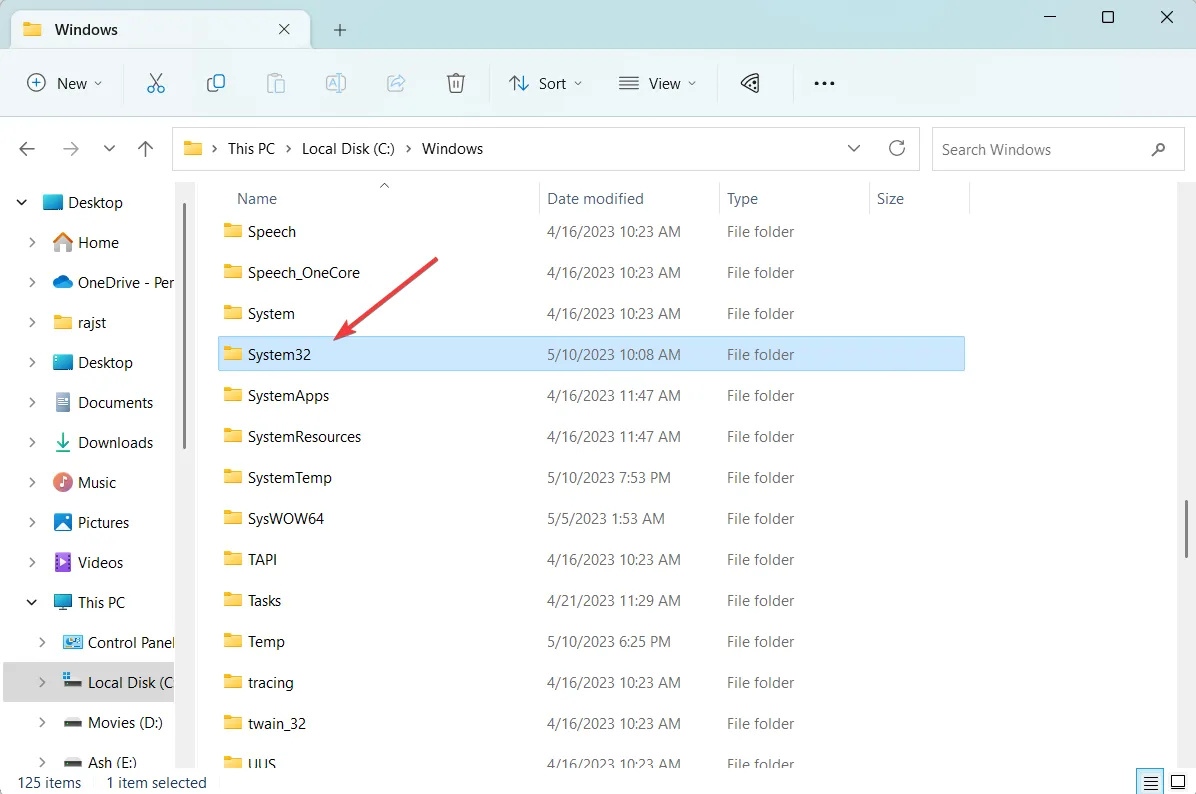
- 64비트 DLL의 경우 다음 위치에 붙여넣습니다.
C:\Windows\SysWOW64\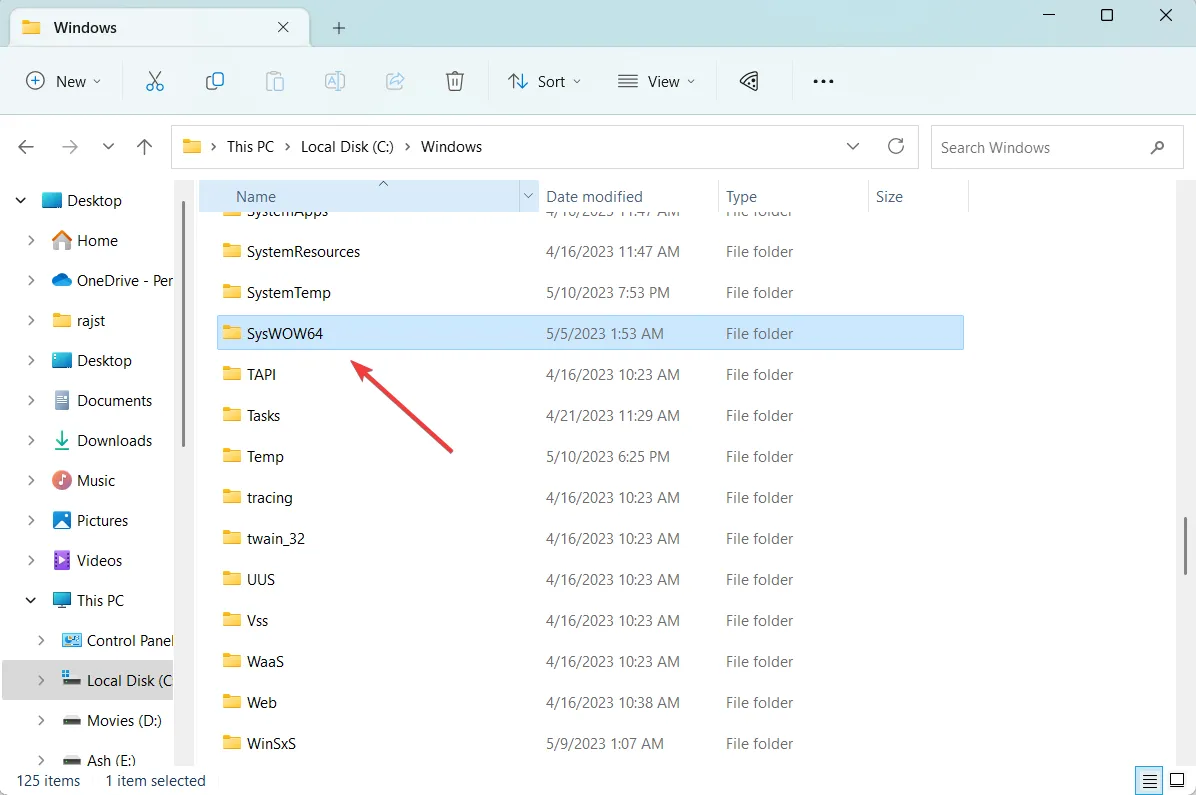
- 컴퓨터를 다시 시작하고 문제가 해결되었는지 확인하십시오.
2. DLL 파일을 수동으로 재등록
- Windows +를 눌러 R 실행 대화 상자를 열고 cmd를 입력한 다음 Ctrl + Shift +를 눌러 Enter 관리자 모드에서 명령 프롬프트를 엽니다.
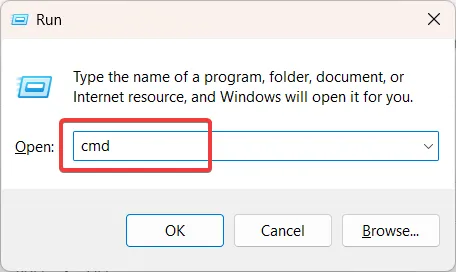
- UAC(사용자 계정 컨트롤) 프롬프트 창에서 예를 클릭합니다 .
- 다음 명령을 입력하고 누릅니다 Enter.
regsvr32 libstdc++-6.dll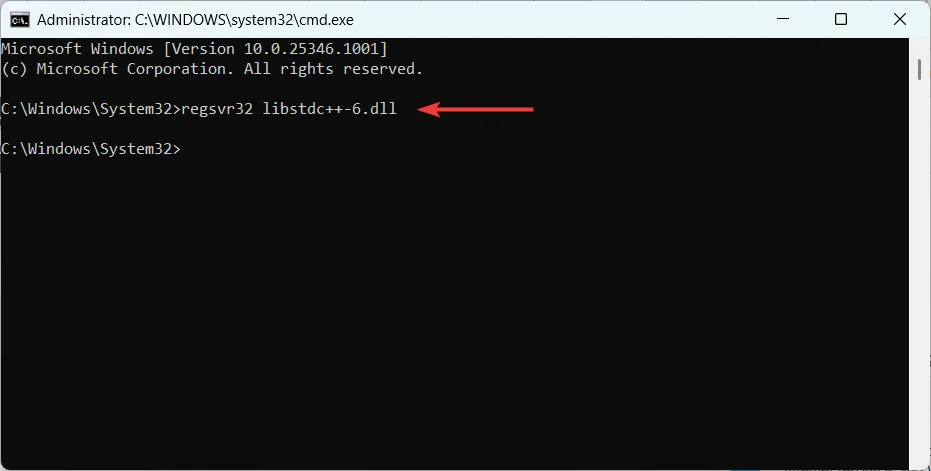
- 변경 사항을 저장하려면 컴퓨터를 다시 시작하십시오.
3. 시스템 검사기 실행
- Windows 검색을 열고 cmd 를 입력한 다음 관리자 권한으로 실행을 선택합니다.
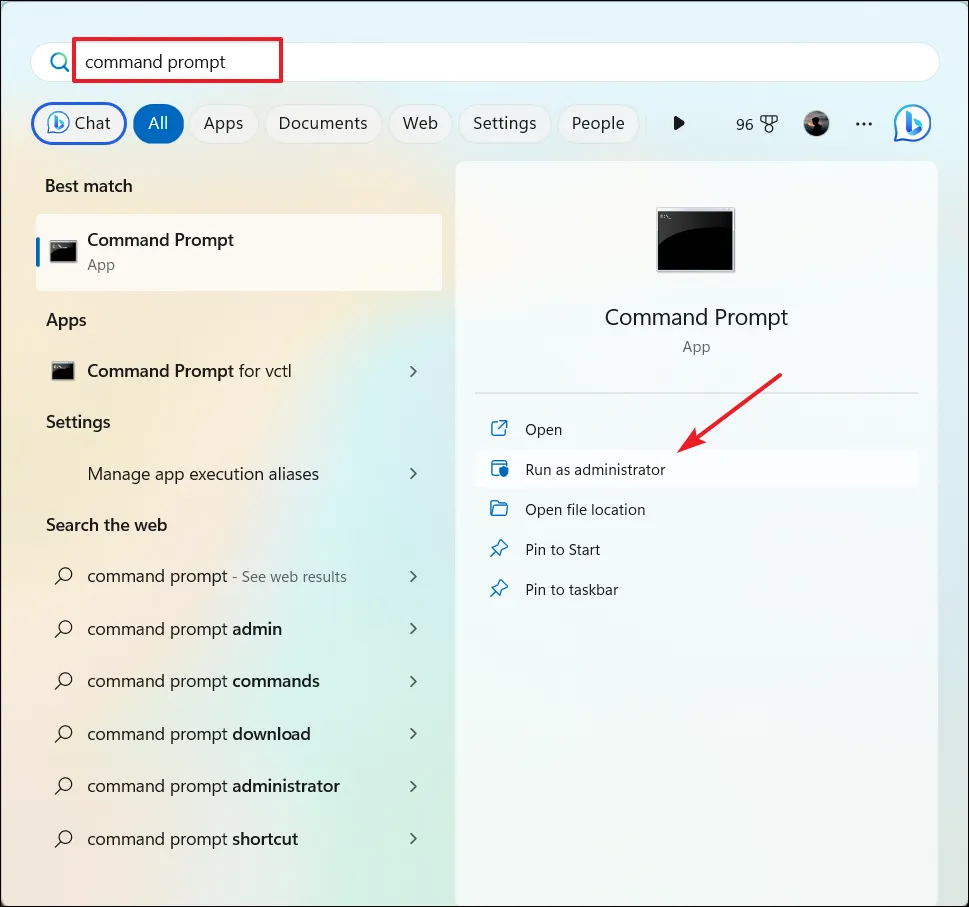
- UAC 프롬프트에서 예를 클릭합니다 .
- 다음 명령을 입력하고 누릅니다 Enter.
sfc /scannow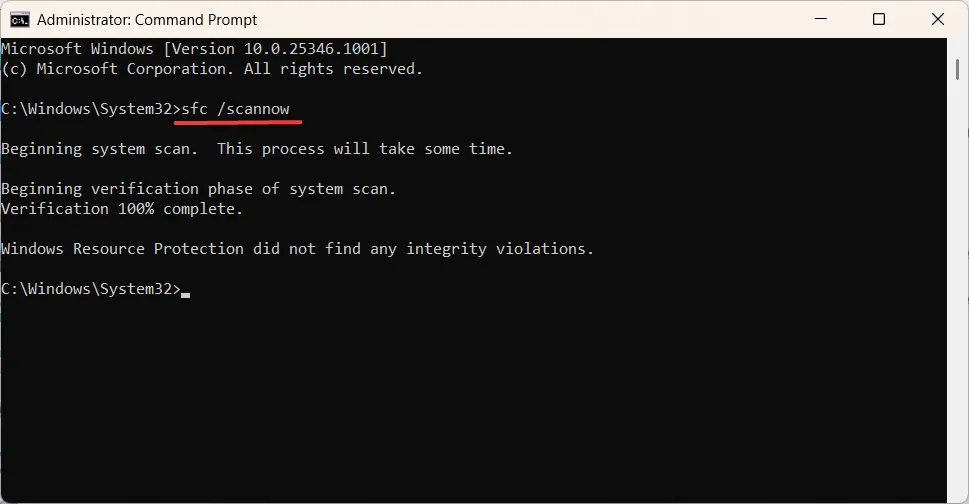
- 검사가 완료되면 컴퓨터를 다시 시작하십시오.
4. Windows 업데이트
- Windows+를 눌러 Windows 설정을I 엽니다 .
- 왼쪽 창의 Windows 업데이트 탭으로 이동하여 업데이트 확인 버튼을 클릭합니다.
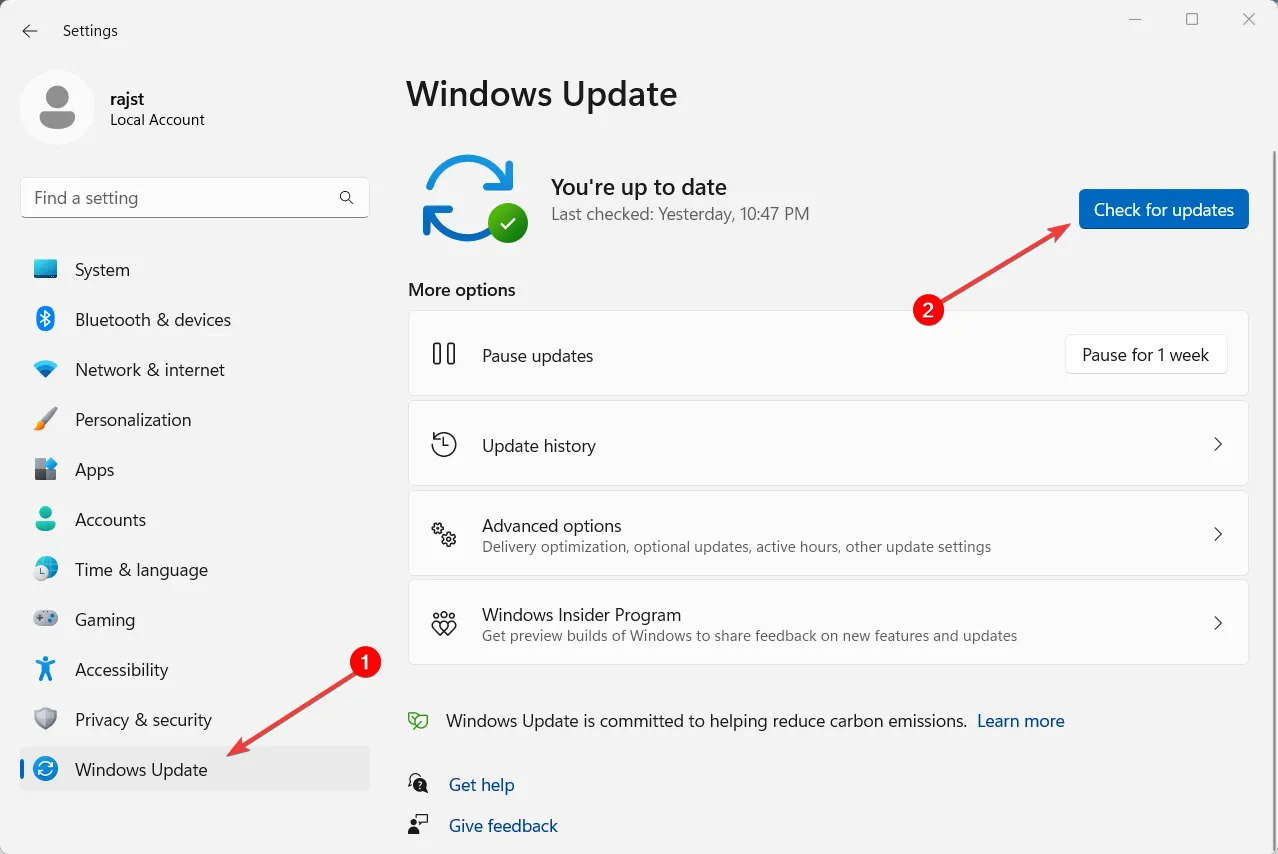
- 보류 중인 업데이트가 있으면 다운로드하여 설치합니다.
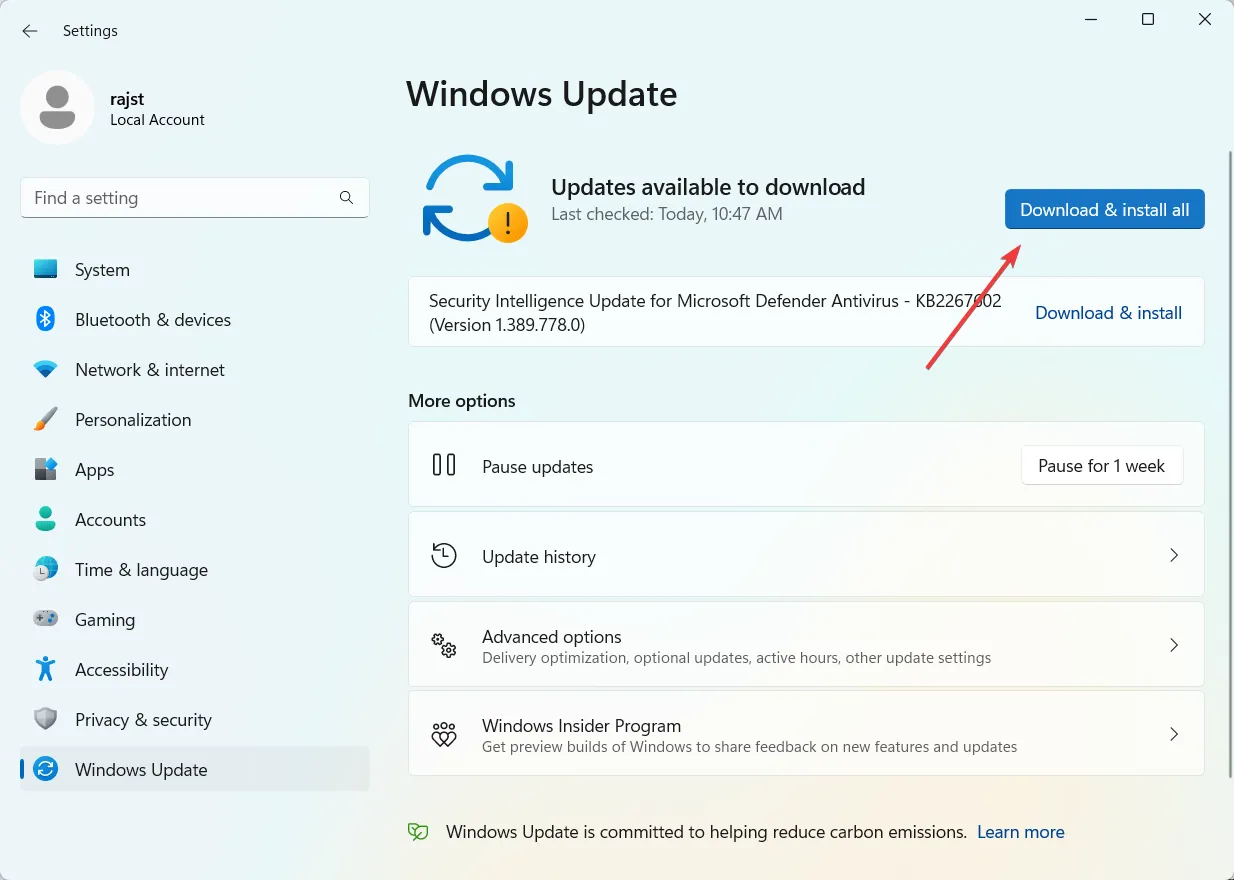
- 그런 다음 컴퓨터를 다시 시작하여 변경 사항을 적용하십시오.
5. PC 복원
- 키를 누르고 Windows 복원을 입력한 다음 복원 지점 만들기를 클릭합니다.
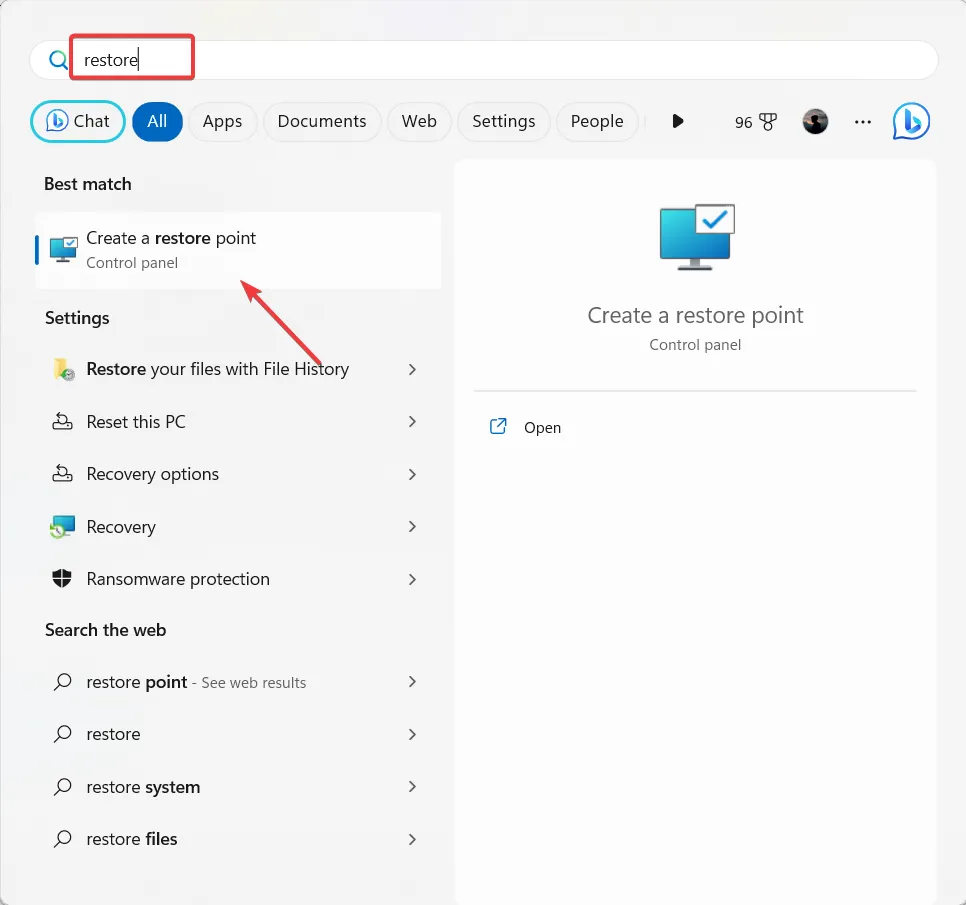
- 시스템 속성 창에서 시스템 복원 버튼을 클릭합니다.
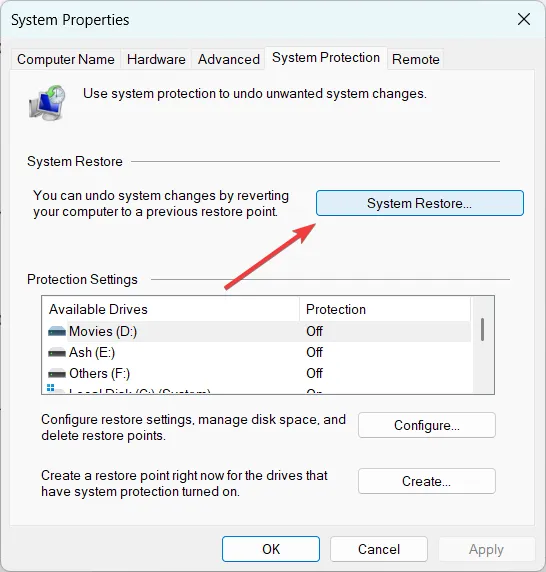
- 그런 다음 다른 복원 지점 선택 을 선택 하고 다음을 클릭합니다.
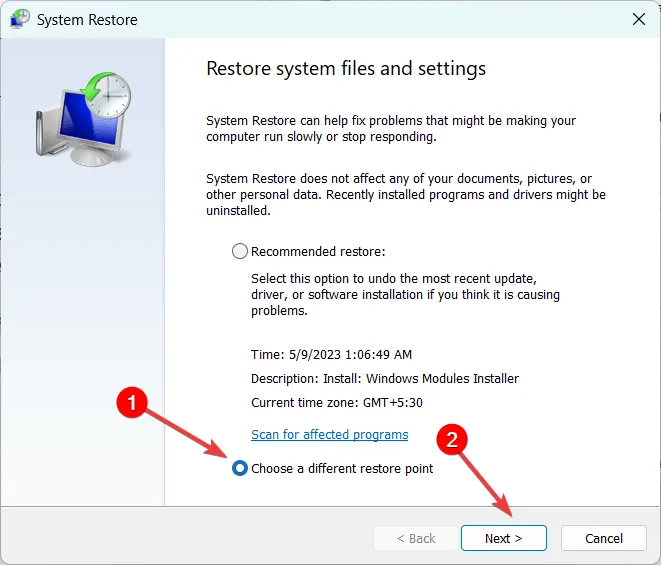
- 다음 창에서 복원 지점을 선택하고 다음을 클릭합니다.
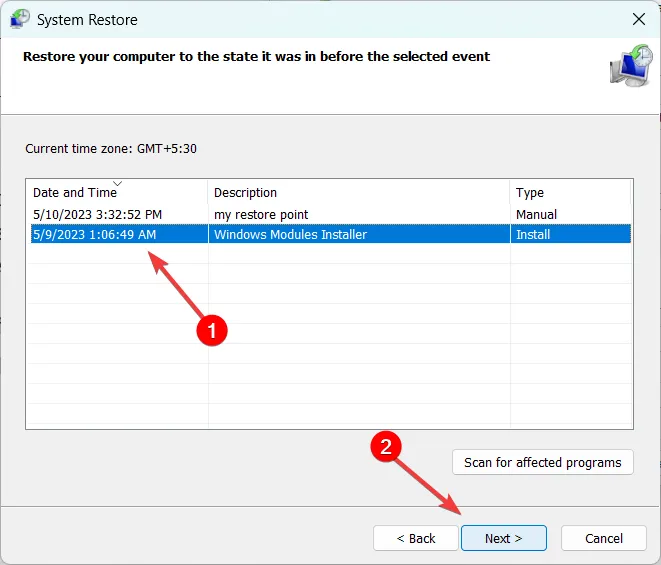
- 그런 다음 마침을 클릭하여 시스템 복원을 완료합니다.
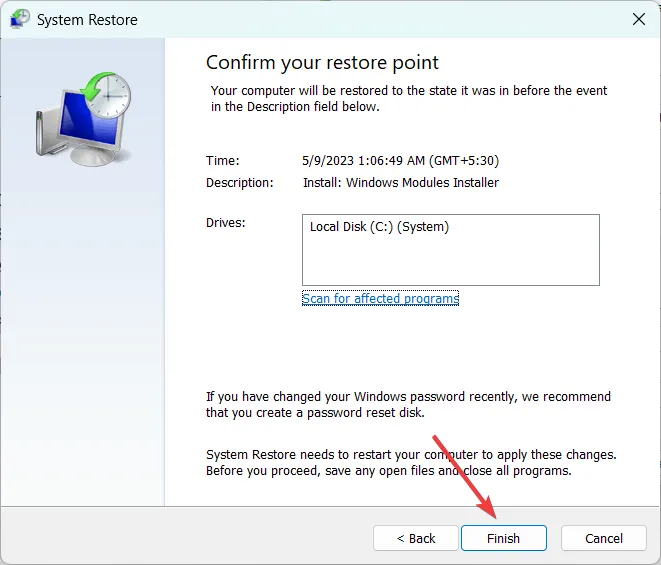
시스템 복원 지점을 만드는 것은 Windows 오류를 해결하는 매우 효과적인 방법입니다. 복원 지점이 만들어졌을 때의 정확한 상태로 운영 체제를 복원할 수 있기 때문입니다.
질문이나 제안 사항이 있으면 아래 의견란에 자유롭게 남겨주십시오.


답글 남기기